VisualStudioCode(以下VSCode)でJava開発環境、JUnitテスト実施が
サクサクと動いてくれたのでWebapp作成とTomcat連携をやってみようと思います。
結果から言うとビルドツール無しで使うのはキツイ。
ビルドツール使えば設定も簡単なので、開発環境には有り。
研修環境にはどうしようか…と言ったところ。ビルドツールもセットで環境にしてしまおうか?
Tomcat for Javaはwar実行/デバッグのみ
VSCodeでTomcat連携をするための拡張機能「Tomcat for Java」を追加して、
Tomcatディレクトリを設定してあげれば設定完了。
拡張機能マーケットでTomcatで検索してインストール
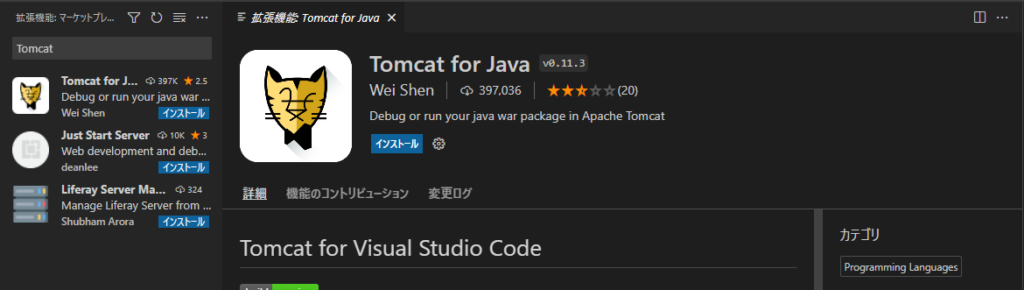
拡張機能をインストール終われば
TOMCAT SERVERSという項目が追加されるので、[+]を押してTomcatディレクトリを指定。
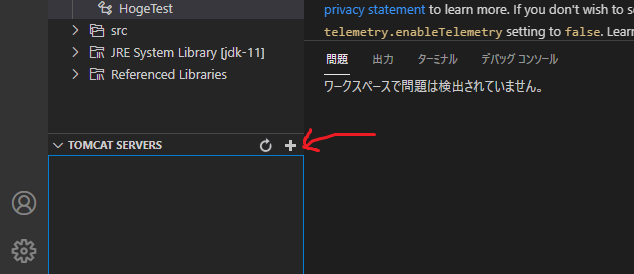
この状態になれば、Tomcatの開始・終了、デプロイができます。
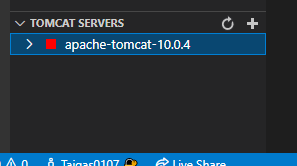
ただし、warファイルのみ
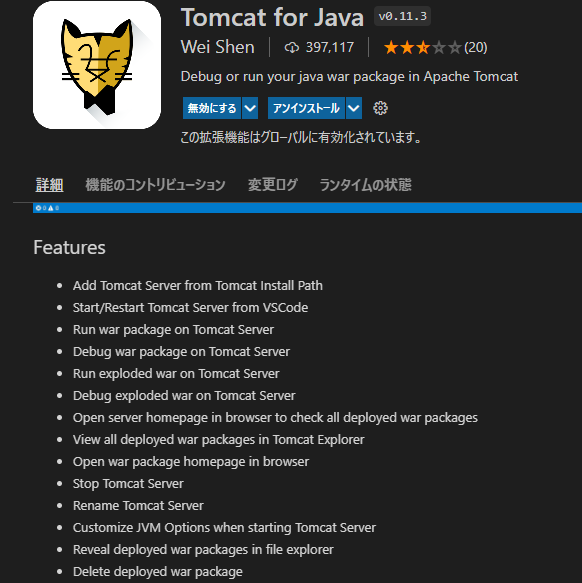
warファイルを生成すれば、右クリックで実行かデバッグができます。
実行後はブラウザでアクセスすればOK。
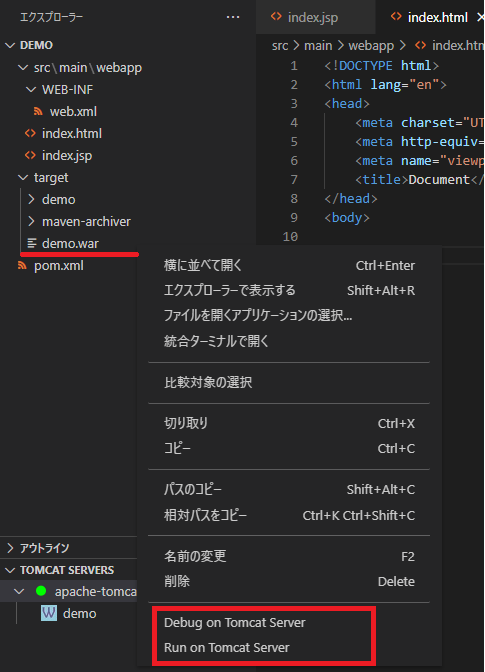
ソース編集の度にwarファイル生成は…さすがにね…
warファイルならデバッグも可能。と言っても
ちょっとの変更の度にwarファイル生成は避けたい。
と思って調べたら、ホットリロード可能だということ
Java.Autobuildを有効にして、
Java > Debug > Settings > Hot Code Replaceをautoに設定。
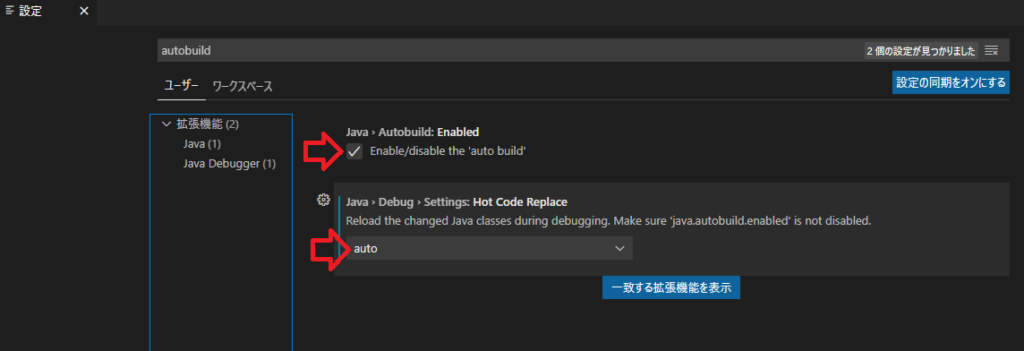
warの実行をデバッグ実行にすればOK。
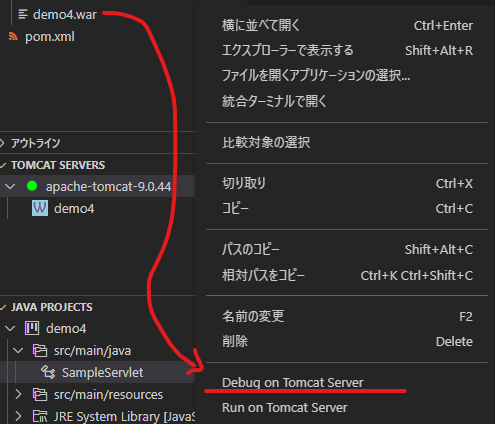
warファイル生成時点のソースと実行結果
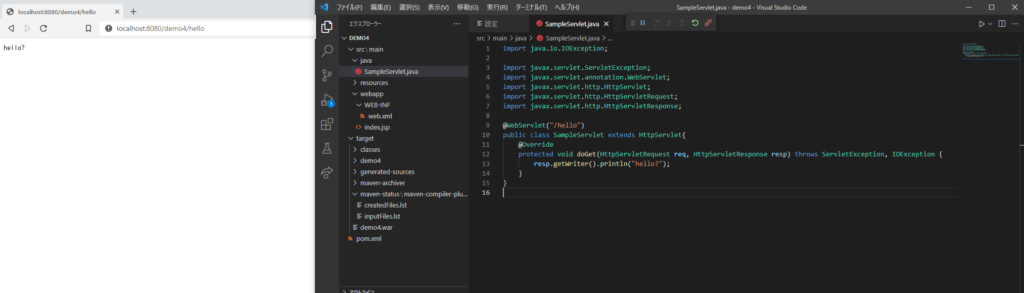
デバッグ実行したまま、ソースを編集して上書き保存
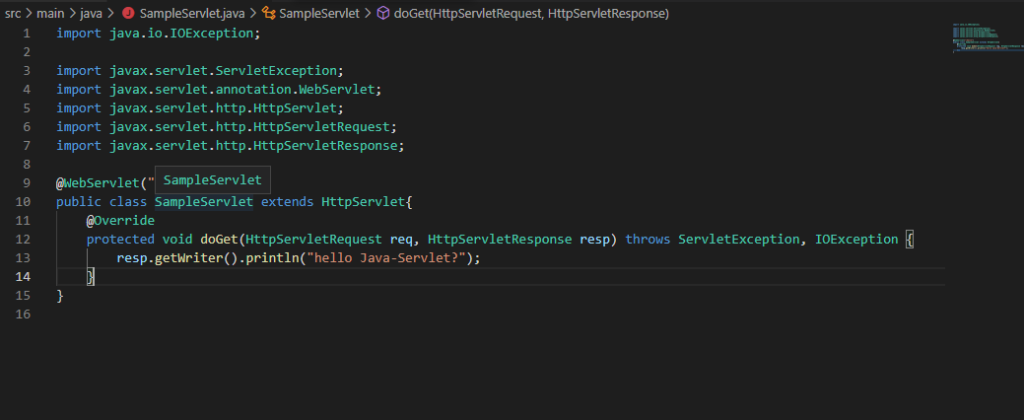
ブラウザ側でリロードすれば、編集したソースが反映されているのを確認できます。
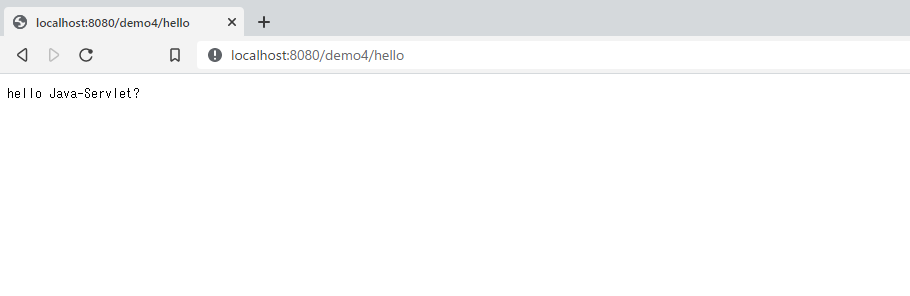
warファイルを再生成しているわけではないので、
tomcatを再起動すると編集前のソースコードが実行されちゃいます。
tomcatを起動する前にwarファイルを再生成する癖をつけないと、
実行されるコードと目に見えるコードが食い違ってしまうので迷子になりかねませんね。
終わり
VSCodeでJava webアプリを作成して、Tomcat連携実行をやってみました。
デバッグ実行中に限り、ソースコードの変更を即時反映までしてくれるので、
開発環境には問題ないな、と思いました。
冒頭にも書きましたが、ビルドツール使うことを前提に研修環境にも良いかなぁ
と思います。プロジェクトの新規作成が鬼門?

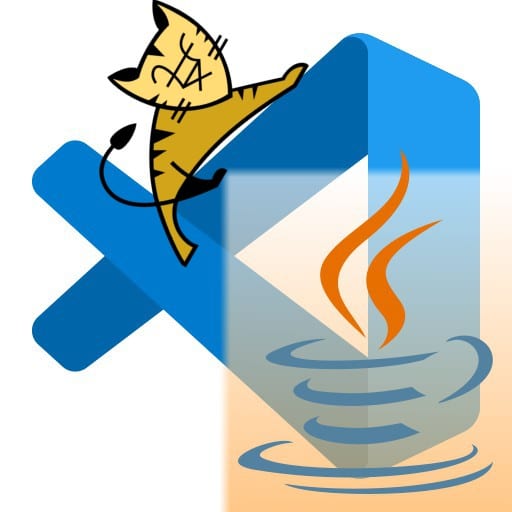


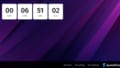
コメント